win7电脑如何调出蓝牙图标 win7蓝牙图标不见了怎么办
更新日期:2023-07-15 01:08:51
来源:转载
手机扫码继续观看

最近有不少使用win7系统的小伙伴向小编反应,说自己电脑的蓝牙图标不显示,导致自己不能使用蓝牙,想让小编教一教win7电脑如何调出蓝牙图标,为此小编研究了一番,下面就为大家带来win7蓝牙图标的调出方法,具体内容都在下面的文章中了,大家有需要的话可以来看看哦。

win7电脑如何调出蓝牙图标?
具体步骤如下:
1.首先打开电脑左下角的开始——控制面板;
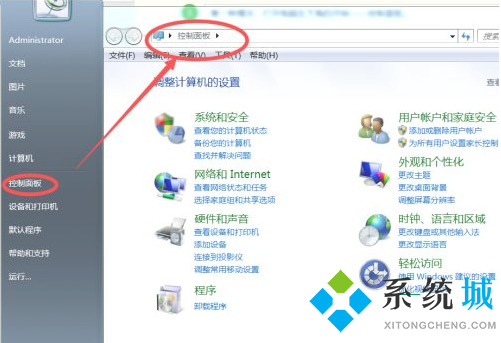
2.打开控制面板后,在屏幕右上方的搜索栏内输入bluetooth点击搜索;
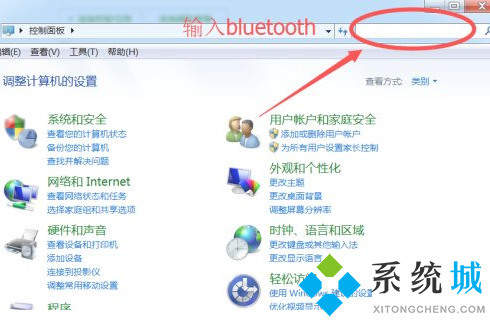
3.在搜索结果内能找到关于bluetooth的2个选项,证明系统内的蓝牙功能确实还在,只是误删的结果。这时候点击更改bluetooth设置;
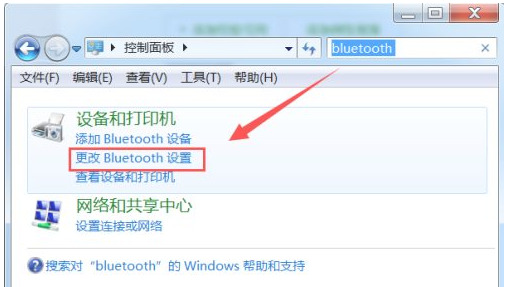
4.弹出蓝牙功能菜单后,将最后三个选项都勾选,点击确定保存;
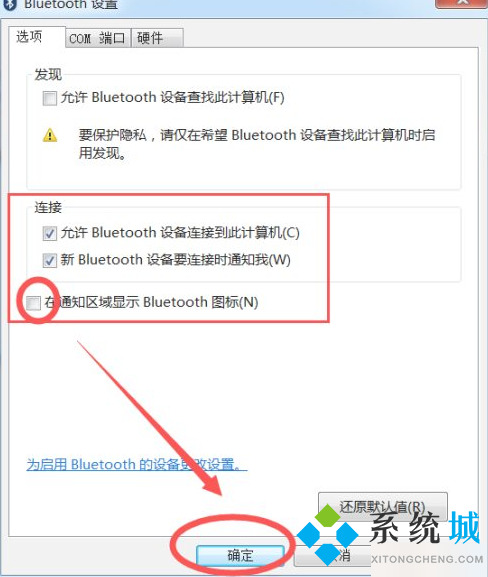
5.这时候你在电脑右下角就可以找到并使用蓝牙功能了;
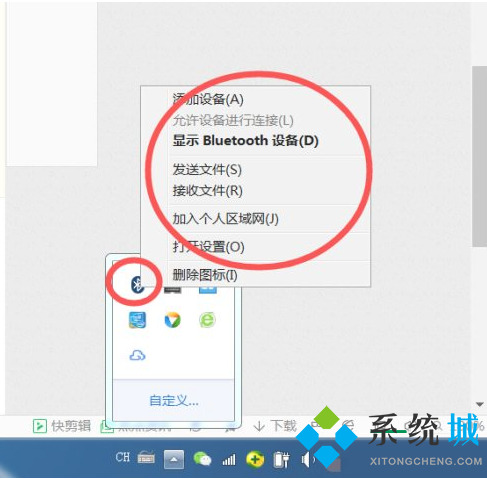
6.如果右下角仍旧没有显示蓝牙功能,点击自定义设置一下属性均显示即可。
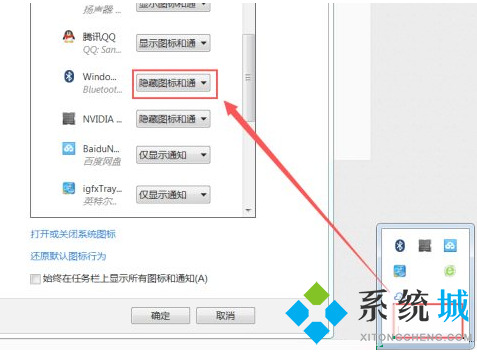
以上就是小编为大家带来的win7电脑如何调出蓝牙图标的方法了,希望能解决大家的问题。
该文章是否有帮助到您?
常见问题
- monterey12.1正式版无法检测更新详情0次
- zui13更新计划详细介绍0次
- 优麒麟u盘安装详细教程0次
- 优麒麟和银河麒麟区别详细介绍0次
- monterey屏幕镜像使用教程0次
- monterey关闭sip教程0次
- 优麒麟操作系统详细评测0次
- monterey支持多设备互动吗详情0次
- 优麒麟中文设置教程0次
- monterey和bigsur区别详细介绍0次
系统下载排行
周
月
其他人正在下载
更多
安卓下载
更多
手机上观看
![]() 扫码手机上观看
扫码手机上观看
下一个:
U盘重装视频












